Executor Leiste Fenster
Um das Executor Leiste Fenster zu öffnen, ziehen oder tippen Sie in die Executor Leiste.
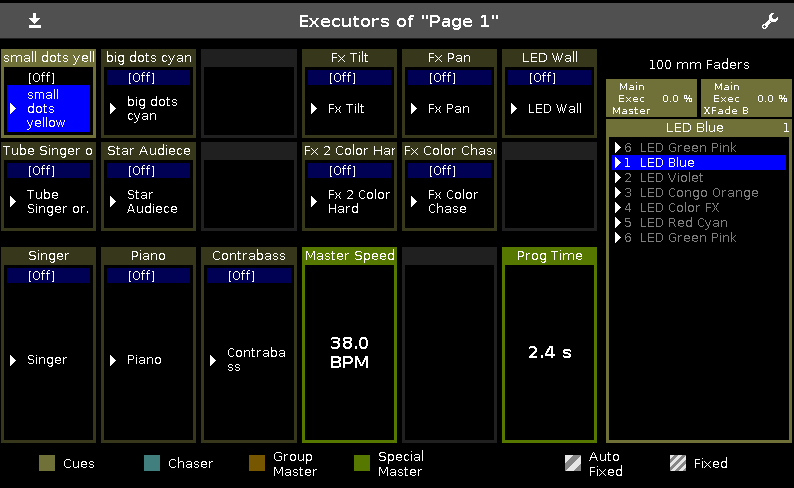
Abbildung 1: Executor Leiste Fenster
Dieses Fenster ist eine detaillierte Ansicht der Executor Leiste.
Um die Funktion der Executor zu ändern, tippen Sie 
Um die Executor Einstellungen zu ändern, tippen Sie auf den Executor. Das Einstellungen der Executor Fenster wird geöffnet.
Die Titelleiste zeigt die aktuelle Page an. Um zwischen den Pages zu wechseln, drücken Sie Page + oder Page - oder benutzen Sie den Page Pool View.
Die Executor Farben zeigen an, um welche Art von Executor es sich handelt.
Das Executor Fenster auf Screen 2 ist in 3 Bereiche unterteilt. Der Main Executor auf der rechten Seite, 12 Button Executor im oberen Bereich und 6 Fader Executor darunter. Wenn Sie ein dot2 F-wing oder dot2 B-wing benutzen, sieht die Executor Leiste wie das entsprechende Wing aus.
Wenn Sie einen Cue auf einem leeren Executor speichern, können Sie den Cue und den Executor sofort beschriften. Ein unbeschrifteter Executor wird mit Exec beschriftet.
Die dunkelblaue Leiste zeigt die Fade Zeit des Cues von 0% bis 100%.
Wenn Sie Cues auf einem Executor gespeichert haben, wird zuerst das Trigger Symbol und dann die entsprechende Cue Nummer und der Name angezeigt.
Wenn für den Executor eine Timecode Aufnahme läuft, blinkt das rote Aufnahme Symbol  .
.
Der aktuelle Cue wird immer in der zweiten Zeile angezeigt, sodass der vorherige und der nachfolgende Cue zu sehen sind.
Wenn ein Executor aktiv ist, wird der Executor Button hinterleuchtet und der aktuelle Cue wird mit einem hellblauen Hintergrund angezeigt.
Wenn der Executor ausgeschaltet ist, zeigt die zweite Zeile [Off] mit einem dunkelblauen Hintergrund.
Um das Executor Leiste Fenster zu schließen, ziehen Sie die Ansicht nach unten oder tippen Sie 
Für mehr Informationen zu Executoren, lesen Sie Was sind Executor?

